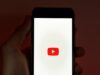Come togliere YouTube dalla TV
Ultimamente, hai deciso di fare un po' di “pulizia” sulla tua Smart TV eliminando alcune applicazioni che non usi da parecchio tempo o non hai mai aperto. Fra queste, in particolare, vorresti rimuovere quella relativa a YouTube, il celebre servizio di condivisione video di proprietà di Google, in quanto almeno per il momento non hai intenzione di utilizzarla.
Tuttavia, pur cercando il lungo e in largo fra le varie funzionalità dell'apparecchio, non sei riuscito a scoprire come togliere YouTube dalla TV e, per tale motivo, vorresti il mio supporto per capire quale sia la procedura corretta da seguire. Nessun problema, sono qui apposta!
Prima di cominciare, però, desidero informarti che in molti casi l'app in questione è integrata nel sistema operativo stesso: a seconda della marca e del modello in tuo possesso, dunque, tale operazione potrebbe essere consentita o meno. Ove possibile, quindi, ti mostrerò le soluzioni alternative a tua disposizione, che consistono nella disattivazione di YouTube o nella semplice rimozione dell'icona dalla schermata delle applicazioni preferite. Tutto chiaro? Perfetto, in tal caso ti lascio sùbito alla lettura dei prossimi capitoli, augurandoti buon proseguimento!
Indice
Come cancellare YouTube dalla TV

Come promesso, di seguito ti mostrerò le varie opzioni a tua disposizione per cancellare YouTube dalla TV; come accennato nell'introduzione, però, spesso si tratta di un'app di sistema che non può essere rimossa. Al limite, è possibile interromperne l'esecuzione disattivandola e “nascondendola” dalla schermata principale del televisore. Nel caso in cui, invece, volessi semplicemente bloccarla, nella guida dedicata appena linkata troverai tutte le informazioni che ti occorrono per inibire l'accesso al servizio.
Per renderti più agevole la lettura, ho scelto di suddividere questo tutorial in capitoli dedicati alle principali marche di televisori, ma tieni conto del fatto che potrebbero esserci differenze sostanziali anche fra i singoli modelli prodotti da uno stesso brand.
Non è possibile, infatti, data l'enorme varietà di possibili combinazioni, realizzare una guida universale valida per tutte le Smart TV, ma sono certo che seguendo le mie indicazioni riuscirai a orientarti facilmente nei menu del tuo televisore e individuare la funzione che consente di eseguire la rimozione dell'app in oggetto.
Come togliere YouTube dalla TV Android
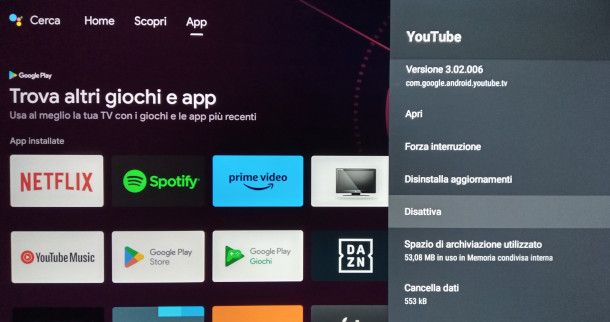
Sei alla ricerca nello specifico delle istruzioni su come togliere YouTube dalla TV Android? Ebbene, devi sapere che in questo caso l'app è parte integrante del sistema operativo e, dunque, diversamente da altre applicazioni di terze parti relative a servizi non erogati direttamente da Google, non è possibile procedere alla sua completa disinstallazione.
Accendendo al Google Play Store, il negozio virtuale che utilizzi solitamente per gestire le applicazioni della tua Android TV, infatti, viene data solamente la possibilità di rimuovere i vari aggiornamenti installati nel tempo.
Tuttavia, puoi percorrere una strada alternativa per fare in modo che l'applicazione in questione risulti quantomeno inattiva. Una possibile soluzione consiste nella sua disabilitazione, operazione che ti permetterebbe di interrompere i relativi processi che agiscono in background sul televisore, così da alleggerire l'impiego delle risorse disponibili.
Per farlo, premi il pulsante Home del telecomando, quindi recati con le frecce direzionali sull'icona dell'ingranaggio posta in alto a destra, premi il tasto di conferma e seleziona dal menu contestuale la voce App.
A seguire, se non visualizzi YouTube nella sezione della app utilizzare di recente pigia la voce Mostra tutte le app, quindi scorri l'elenco che ti verrò proposto fino a evidenziare l'icona del popolare servizio di video sharing e premi nuovamente il tasto di conferma.
Ora, nel nuovo meni apertosi, seleziona l'opzione Disattiva, conferma l'intenzione al passaggio successivo premendo su OK, e il gioco è fatto: la sua icona, infatti, non è più visibile nella sezione App della tua Smart TV Android. Ovviamente, puoi eseguire la medesima operazione anche per quanto riguarda YouTube Music, la versione del servizio incentrata sulla riproduzione di contenuti musicali.
Considera anche che potrai riattivarle in qualsiasi momento seguendo i medesimi passaggi finora esposti: le troverai nella sezione App disattivate, e ti basterà premere sulla relativa voce Attiva per procedere al loro ripristino.
Come dici? In realtà, più che disattivare l'app, vorresti sapere come rimuovere YouTube dalla TV per far sì che la schermata Home non mostri più suggerimenti relativi a contenuti presenti nel servizio in questione? Nessun problema, ti mostro sùbito come procedere.
Innanzitutto, recati nella sezione delle impostazioni come mostrato in precedenza, tramite il simbolo dell'ingranaggio e, stavolta, seleziona la voce Preferenze del dispositivo, dopodiché premi sulla funzione Schermata Home.
Una volta fatto ciò, evidenzia l'opzione Personalizza canali all'interno della sezione Canali e scorri il successivo menu per selezionare YouTube. Infine, sposta su OFF gli interruttori relativi ai canali che risultano attivi, in modo da disattivare la visualizzazione dei rispettivi contenuti sulla schermata Home del televisore.
Come togliere YouTube dalla TV Samsung
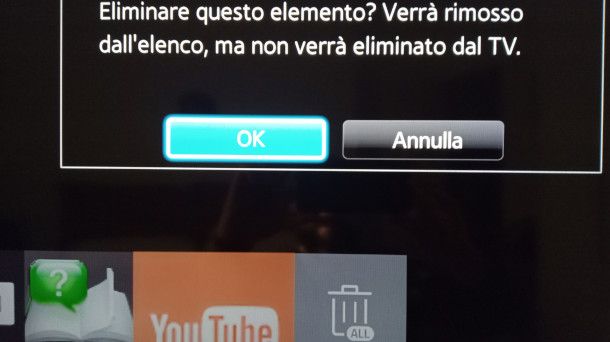
Se sei in possesso di una TV Samsung, molto probabilmente riscontrerai unicamente la possibilità di disabilitare YouTube, in quanto spesso viene integrata come app di sistema che, dunque, non può essere cancellata del tutto.
Nel caso in cui il modello in tuo possesso sia equipaggiato con sistema operativo Tizen, per iniziare premi il tasto Home del telecomando per accedere alla schermata principale, quindi evidenzia la funzione Apps ivi presente e premi il tasto di selezione.
Al passaggio successivo, esegui la stessa operazione premendo, stavolta, sul simbolo dell'ingranaggio posto in alto a destra, quindi individua l'icona di YouTube e premi l'opzione Elimina dal menu sottostante, confermando l'intenzione nell'apposita notifica.
Qualora, invece, dovesse trattarsi di un apparecchio prodotto prima del 2017 dotato di funzioni Smart Hub, premi il tasto del telecomando che riporta tale dicitura per aprire la sua schermata principale, quindi seleziona l'icona di YouTube nella sezione Apps.
Ora, a seconda del modello in tuo possesso, potrebbe essere necessario tenere premuto un paio di secondi il tasto OK del telecomando oppure pigiare la freccia che punta verso l'alto, operazione che consentirà di espandere un menu a tendina. Per concludere, premi l'opzione Elimina o il simbolo del cestino e conferma l'intenzione di disattivare l'app in questione nella successiva notifica.
Come togliere YouTube dalla TV LG
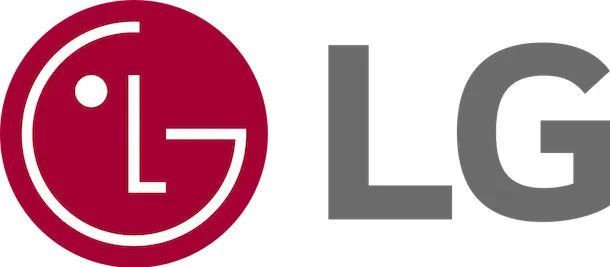
Se vuoi sapere come togliere YouTube dalla TV LG, e tale app non è preinstallata nella versione di webOS del tuo televisore, segui queste semplici indicazioni per procedere alla sua rimozione.
Di norma, soprattutto nelle Smart TV LG più recenti, è sufficiente pigiare il tasto Home del telecomando e scorrere la barra del Launcher che compare in basso fino alla fine, selezionando quindi il simbolo della matita.
In tal modo, entrerai in modalità Modifica, e ti basterà selezionare con i tasti direzionali l'app YouTube presente nella medesima barra, evidenziare e premere la [X] posta al di sopra della relativa icona, e infine confermare l'intenzione al passaggio successivo.
In alcuni dispositivi dotati di telecomando puntatore potrebbe essere sufficiente tenere premuto il tasto rotella ivi presente alcuni secondi per far comparire la [X] di cui sopra.
Come togliere YouTube dalla TV Sony

I televisori Sony attualmente in produzione, come probabilmente già saprai, sono equipaggiati con sistemi operativi sviluppati da “Big G”, ossia Android TV (dal 2015) e Google TV (dal 2021). Se disponi di un modello di questo tipo, dunque, ti rimando alla lettura del precedente capitolo dedicato, in quanto la procedura da seguire è sostanzialmente la stessa.
Se, invece, vuoi scoprire come togliere YouTube dalla TV Sony dotata di un sistema operativo diverso, come puoi facilmente immaginare le istruzioni potrebbero differire, anche sensibilmente, in base al modello.
Di norma, comunque, per eliminare un'applicazione occorre premere il pulsante HOME del telecomando, pigiare la voce Applicazioni e, successivamente, selezionare l'app desiderata. Per concludere, ti basterà premere il tasto OPTIONS del telecomando e pigiare sulla funzione Rimuovi da Applicazioni.
Come togliere YouTube dalla TV Philips
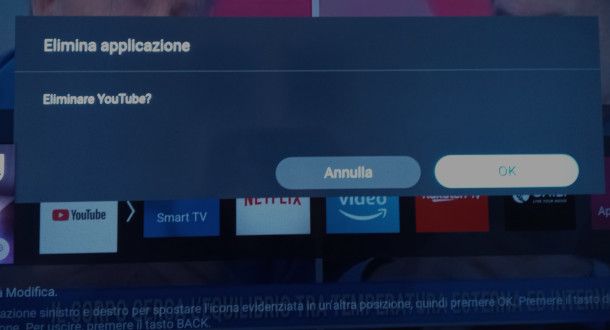
Realizzare come togliere YouTube dalla TV Philips, come potrai verificare tu stesso a breve, non è assolutamente complesso, tutt'altro: una volta acceso il televisore, infatti, se si tratta di un modello equipaggiato con sistema operativo SAPHI occorre semplicemente premere il pulsante Home del telecomando (quello con il simbolo della casa), accedere al menu Applicazioni visibile nella parte bassa dello schermo tramite i tasti direzionali, e scorrere le sottostanti icone fino a selezionare la funzione denominata Modifica.
Una volta fatto ciò, il sistema attiva un'apposita modalità che consente, appunto, di apportare modifiche alle app già installate, e non dovrai fare altro che scorrere nuovamente il pannello in questione fino all'icona di YouTube, pigiare la freccia direzionale che punta verso l'alto per evidenziare la [X] ivi presente e confermare l'intenzione di cancellare tale applicazione con il tasto di selezione del telecomando.
Se, invece, si tratta di un modello con Android TV, ti rimando alla lettura del capitolo dedicato che ti ho appena linkato per riferirti alla corretta procedura.

Autore
Salvatore Aranzulla
Salvatore Aranzulla è il blogger e divulgatore informatico più letto in Italia. Noto per aver scoperto delle vulnerabilità nei siti di Google e Microsoft. Collabora con riviste di informatica e cura la rubrica tecnologica del quotidiano Il Messaggero. È il fondatore di Aranzulla.it, uno dei trenta siti più visitati d'Italia, nel quale risponde con semplicità a migliaia di dubbi di tipo informatico. Ha pubblicato per Mondadori e Mondadori Informatica.